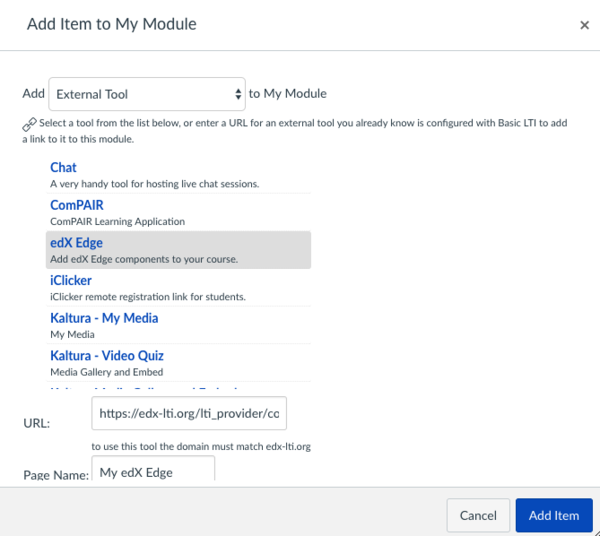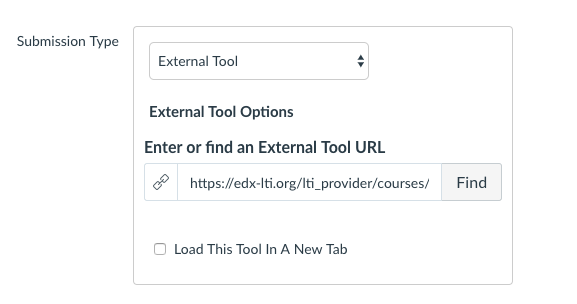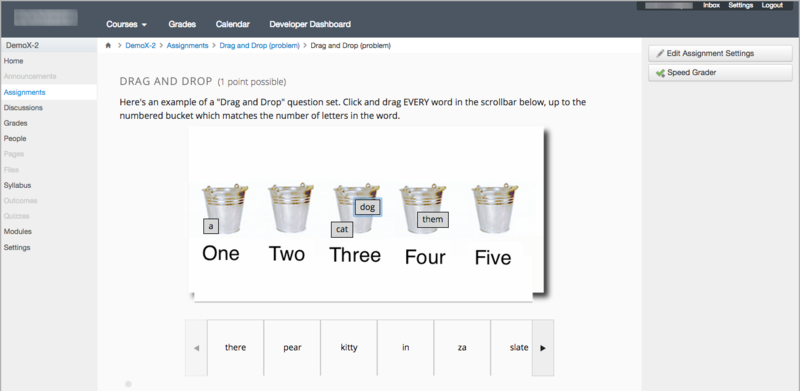通过EDX边缘网站已被配置为一个学习工具的互操作性(LTI)提供商UBC的LMS环境(即工作区),允许教官嵌入内容,问题类型,视频等从给予edX边缘课程纳入课程LMS。当此一门课程被启用,从可分级的内容标记是从给予edX边缘回传给帆布成绩册。
有关使用通过EDX边缘环境作为LTI工具供应商基本信息上可以找到谱的网站。下面你会找到关于在UBC使用此功能的具体信息。
生成一个LTI URL
嵌入edX边缘内容的第一步是生成一个LTI URL。关于生成LTI url的一般信息在谱的网站。
要嵌入到画布中的基本LTI链接是这样的:https://edx-lti.org/lti_provider/courses/ {course_id} / {usage_id}
course_id可以从您的浏览器的URL字段获得:

您可以添加个人组件(个人问题或视频等)垂直(单位)或序列(分段)从一个edX课程到一个画布课程。
生成嵌入组件所需的链接:
1.登录到你的edX课程。
2.在页面顶部的“视此课程为”字段中,检查以确保员工在下拉菜单中被选中。
3.转到您想要嵌入的组件。
4.单击“工作人员调试信息”链接,并复制位置字段中的值:

5.要创建LTI URL,获取基本URL,并在步骤4中追加course_id和值:
例如:
- 基URL: https://edx-lti.org/lti_provider/courses/
- course_id: course-v1:哥伦比亚大学+ d101 + 1
- 位置值:块-V1:UBC + D101 + 1 +型@问题+ @块20ab8eca608f40bc8b4b2243d5b48fad
最终的网址应如下:
https://edx-lti.org/lti_provider/courses/course-v1:UBC+d101+1/block-v1:UBC+d101+1+type@problem+block@20ab8eca608f40bc8b4b2243d5b48fad
生成嵌入垂直或序列所需的链接:
1.登录到你的edX课程。
2.在页面顶部的“视此课程为”字段中,检查以确保员工在下拉菜单中被选中。
3.将鼠标光标放在一个空的空间,旁边的单位或分段并点击右键。
4.选择检查/检查元素:
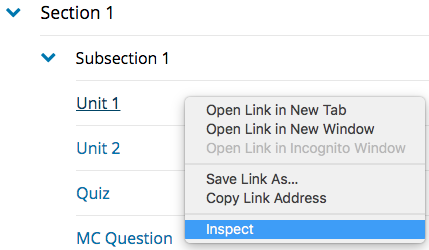
5.复制id字段中的值:

6.要创建LTI URL,以基本URL,并附加COURSE_ID和步骤5中的值:
例如:
- 基URL: https://edx-lti.org/lti_provider/courses/
- course_id:当然-V1:UBC + Demo_Course
- 位置值: block-v1:哥伦比亚大学+ Demo_Course + type@vertical + block@902c9bfeb5674b57a0bd2e74c658a8c1
最终的网址应如下:
https://edx-lti.org/lti_provider/courses/course-v1:UBC+Demo_Course/block-v1:UBC+Demo_Course+type@vertical+block@902c9bfeb5674b57a0bd2e74c658a8c1
现在,您已经准备好使用以下步骤向画布添加内容了。
添加边缘内容到你的画布课程
要在Canvas中使用edX课程内容,需要添加到模块页面或任务的链接。如果你的内容包含分数,就添加到作业中。
1.在画布上,选择您的课程。
2.(模块)从模块页面,单击+图标向模块添加内容。
3.(模块)添加外部工具从下拉菜单中选择可用工具列表中的Edx Edge。输入您想要包含的edX内容的标识名称和URL。URL是您为edX课程内容确定的LTI URL,如上所述。
2.(分配)从作业页面,点击+赋值。
3.(作业)在提交类型部分,选择外部工具从下拉菜单中输入您想要包含的edX内容的URL,如上所述。根据需要应用其他设置,包括分配点。
4.检查内容以验证它是否如您所期望的那样出现。
重要:当您单击LTI链接并以一个空页面结束时,这意味着Edge上的课程还不可用。在工作室,设置/时间表和细节,更改开始和结束日期保存。